Bilgisayarınızı kullanırken , bilgisayarınızda rastgele erişim belleğinin (RAM) merak edebilirsiniz RAM, sisteminizin kritik bir bileşenidir çünkü ne kadar veri işleyebileceğini belirler. PC'nizdeki RAM miktarını nasıl kontrol edeceğinizi ve hızını nasıl öğreneceğinizi anlatacağız Windows ister Mac kullanıyor olun , bu önemli bilgileri almanıza yardımcı olacak adım adım talimatlarımız var.
RAM nedir?
RAM veya rastgele erişim belleği, bilgisayarınız tarafından uygulamaları çalıştırmak ve dosyaları açmak için kullanılan bir geçici depolama biçimidir. sabit diskinizin veya SSD'nizin aksine RAM çok daha hızlıdır ve verilere hızlı erişime olanak tanır. Bir programı veya dosyayı açtığınızda, daha hızlı yürütülmesi için sistem depolama alanınızdan RAM'e aktarılır.
Bilgisayarınızda bulunan RAM miktarı, aynı RAM'iniz azsa sisteminiz yavaşlayabilir ve performans sorunları yaşayabilirsiniz. bilgisayarınızda yüklü olan RAM miktarını bilmek önemlidir
Windows RAM miktarı nasıl kontrol edilir
Windows'ta bilgisayarınızda ne kadar RAM yüklü olduğunu kontrol etmek için Windows Yöneticisi'ni kullanabilirsiniz İzlenecek adımlar şunlardır:
- Görev Yöneticisini açmak için Ctrl+Shift+Esc tuşlarına
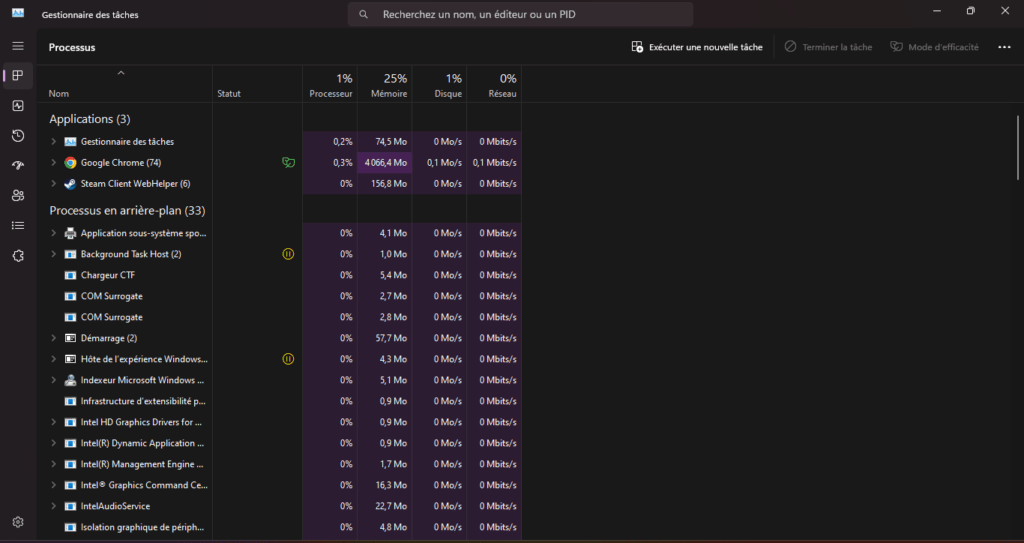
- Performans seçin .
- Sol bölmedeki Bellek üzerine tıklayın
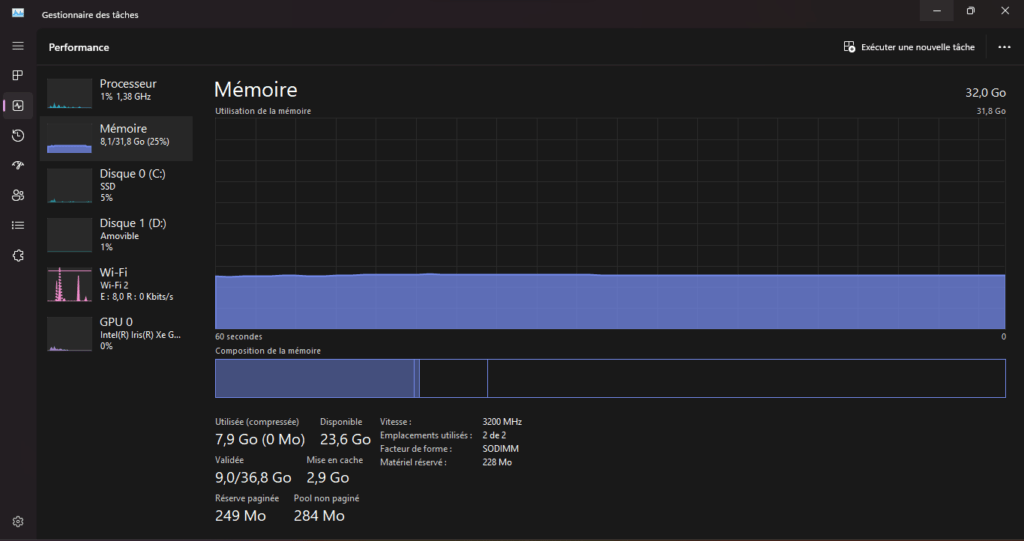
Artık PC'nizde yüklü olan toplam RAM miktarını göreceksiniz. Görev Yöneticisi ayrıca size sisteminiz tarafından kullanılan standart, hız, form faktörü ve fiziksel bellek yuvalarının sayısı sağlayacaktır Daha fazla RAM eklemek istiyorsanız bilgisayarınızda boş yuvaların olduğundan emin olun.
WindowsAyarları uygulamasında RAM'iniz hakkında bilgi bulmak da mümkündür. Bunu nasıl yapacağınız aşağıda açıklanmıştır:
- Başlat açın ayarları arayın ve uygulamayı açın.
- > Hakkında'ya gidin .
- Cihaz Özellikleri altında listelenecektir .
RAM'inizin zamanlamaları hakkında daha ayrıntılı bilgi istiyorsanız, CPU-Z gibi üçüncü taraf bir araç kullanabilirsiniz. CPU-Z'yi indirin ve yükleyin , başlatın, ardından bu bilgileri görüntülemek için Bellek
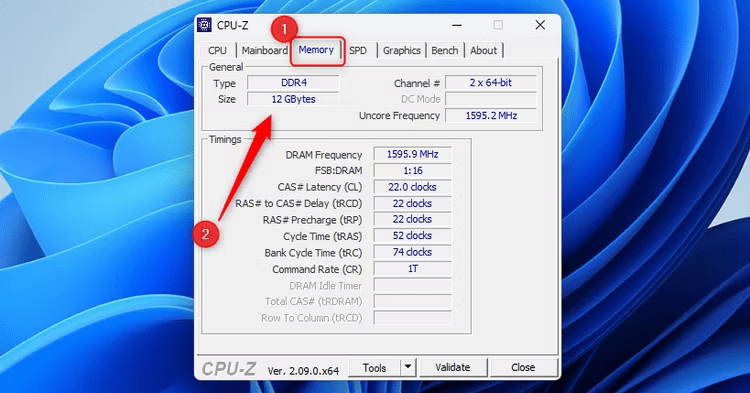
Mac'te RAM miktarı nasıl kontrol edilir
Mac'te bilgisayarınızın ne kadar RAM'e sahip olduğunu kontrol etmek nispeten kolaydır. İzlenecek adımlar şunlardır:
- Ekranın sol üst köşesindeki Apple tıklayın
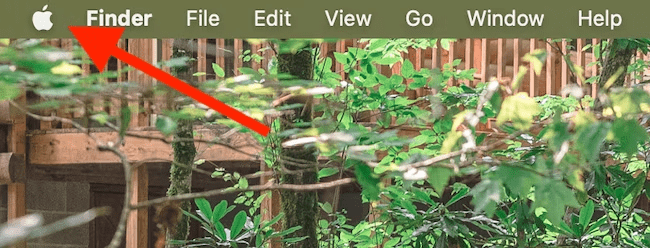
- Bırakma menüsünden Bu Mac Hakkında seçeneğini seçin
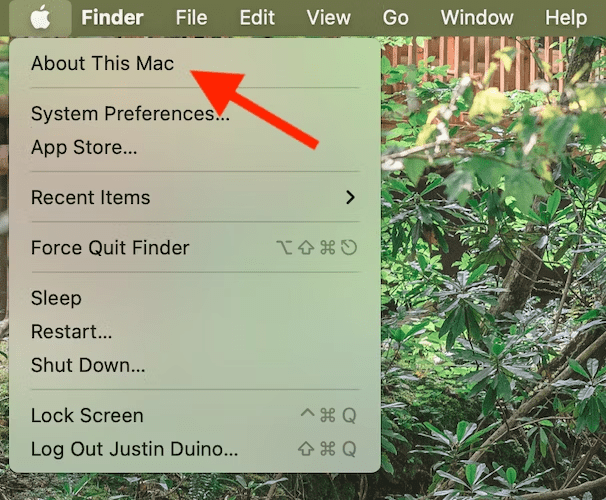
Artık Mac'inizdeki bellek miktarı da dahil olmak üzere bilgisayar özelliklerinize genel bir bakış göreceksiniz. Yüklü RAM türünü bilmek istiyorsanız, " Daha Fazla Bilgi " düğmesine tıklayın. Görünen pencerenin altına doğru kaydırın, ardından " Sistem Oranı " nı tıklayın.
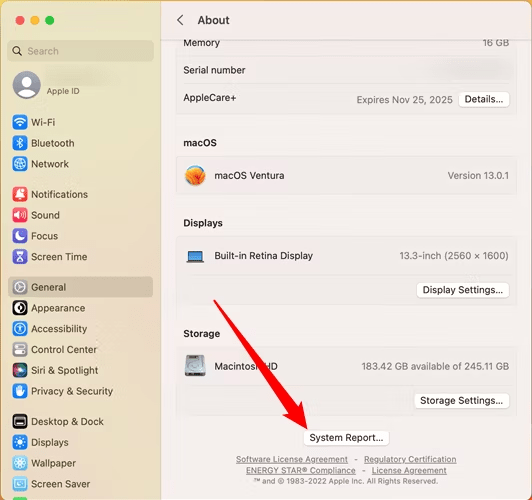
Sol sütunda " Bellek " seçeneğini seçin. Bellek miktarı ve RAM türü ekranın sağında görüntülenecektir.
Daha yeni Mac'lerde RAM'in anakarta lehimlendiğini ve yükseltilemeyeceğini unutmamak önemlidir. Bu nedenle ihtiyaçlarınız için yeterli RAM'e sahip bir Mac satın aldığınızdan emin olun.
RAM'im ne kadar hızlı?
Frekans olarak da adlandırılan RAM'inizin hızı, bilgisayarınızın bellekte depolanan verilere ne kadar hızlı erişebileceğini belirler. Daha hızlı RAM, sisteminizin görevleri daha hızlı işlemesine olanak tanır ve bu da bilgisayarınızın genel performansını artırabilir.
Windows'ta Windows Görev Yöneticisi'ni veya CPU-Z gibi üçüncü taraf araçları kullanarak RAM hızınızı kontrol edebilirsiniz. Görev Yöneticisi'nde aşağıdaki adımları izleyin:
- Ctrl+Shift+Esc tuşlarına basarak Görev Yöneticisini açın
- Performans seçin .
- Sol bölmedeki Bellek üzerine tıklayın
- hız altında listelenecektir .
CPU-Z kullanıyorsanız, uygulamayı başlatın ve " Bellek " sekmesine erişin. Frekans dahil RAM'iniz hakkında ayrıntılı bilgi bulacaksınız.
Sistem Oranı kullanarak RAM'inizin hızını kontrol edebilirsiniz . İşte nasıl devam edeceğiniz:
- Ekranın sol üst köşesindeki Apple simgesini tıklayın.
- Bırakma menüsünden Bu Mac Hakkında seçeneğini seçin
- Sistem Raporu na tıklayın .
- Sol sütunda " Bellek " seçeneğini seçin.
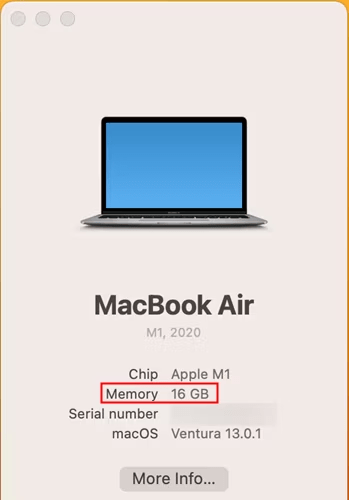
- RAM hızınız ekranın sağ tarafında görüntülenecektir.
RAM hızınızın, RAM frekansınız ve anakartınızın zamanlama ayarlarının birleşimiyle belirlendiğini unutmamak önemlidir. Desteklenen RAM hızları için anakartınızın özelliklerini kontrol ettiğinizden emin olun.
Yeterli RAM'iniz yoksa ne yapmalısınız?
Bilgisayarınızın RAM miktarının düşük olduğunu ve bunun sistem performansınızı etkilediğini fark ederseniz birkaç olası çözüm vardır:
- Daha fazla RAM ekleyin : Bilgisayarınızda boş bellek yuvaları varsa, ek RAM modülleri satın ve bunları kendiniz kurabilirsiniz. Desteklenen RAM tipini ve maksimum kapasitesini öğrenmek için anakartınızın özelliklerini kontrol ettiğinizden emin olun.
- Gereksiz uygulamaları kapatın : Aynı anda birçok uygulamayı kullanırsanız aşırı RAM kullanımına yol açabilirsiniz. Bellekte yer açmak için ihtiyaç duymadığınız uygulamaları kapatın.
- Sisteminizi optimize edin : Geçici dosyaları silmek, sabit sürücüyü birleştirmek ve sürücüleri güncellemek gibi bilgisayarınızda düzenli bakım yapın . Bu, belleği boşaltmanıza ve genel performansı artırmanıza yardımcı olabilir.

- Bellek yönetimi araçlarını kullanın : Bilgisayarınızın RAM kullanımını optimize etmenize yardımcı olabilecek yazılımlar mevcuttur. Bu araçlar, gerektiğinde etkin olmayan uygulamaları otomatik olarak kapatabilir veya belleği boşaltabilir.
Bu ipuçlarını takip ederek PC'nizin RAM kullanımını optimize edebilecek ve sisteminizin performansını artırabileceksiniz.
Çözüm
RAM, PC'nizin önemli bir bileşenidir ve sisteminize yüklenen RAM miktarını ve hızını bilmek önemlidir. Windows'ta Windows görev yöneticisini kullanabilirsiniz, Mac'te " Sistem Raporu " uygulamasına erişebilirsiniz. RAM eksik olduğunuzu fark ederseniz, performansı artırmak için daha fazla modül eklemeyi veya sisteminizi optimize etmeyi düşünün.
RAM'in bilgisayarınızın sorunsuz ve hızlı performansını sağlamanın önemli bir parçası olduğunu unutmayın. RAM miktarını ve hızını nasıl kontrol edeceğinizi anlayarak sisteminizi optimize etmek için bilinçli kararlar verebileceksiniz.
SSS
1. RAM ve depolama arasındaki fark nedir?
RAM, bilgisayarınız tarafından uygulamaları çalıştırmak ve dosyaları açmak için kullanılan geçici bellektir. Verilere hızlı erişim sağlar ancak geçicidir ve bilgisayarınızı kapattığınızda silinir. Depolama ise bilgisayar kapatıldığında bile verileri tutan sabit diskler ve SSD'ler Depolama, dosyaları ve programları kalıcı olarak depolamak için kullanılır.
2. Daha fazla RAM'e ihtiyacım olup olmadığını nasıl anlarım?
Bilgisayarınız yavaşsa, düzenli olarak donuyorsa veya görevlerin tamamlanması uzun sürüyorsa bu, daha fazla RAM'e ihtiyacınız olduğunun işareti olabilir. RAM'in sürekli olarak maksimum kapasitesine yakın olup olmadığını görmek için Görev Yöneticisi'nde (Windows'ta Windows RAM kullanımını da kontrol edebilirsiniz Eğer öyleyse, sisteminizin performansını artırmak için daha fazla RAM'e ihtiyacınız olduğunu gösterebilir.
3. Bilgisayarımda farklı RAM hızlarını karıştırabilir miyim?
Uyumluluk sorunlarını önlemek için ideal olarak aynı hızdaki RAM modüllerini kullanmak en iyisidir. Ancak bazı sistemler farklı RAM hızlarında çalışabilir ancak bu durum genel RAM hızının düşmesine neden olabilir. Sisteminize RAM eklemeyi düşünüyorsanız, desteklenen RAM hızları için anakartınızın özelliklerini kontrol etmeniz ve bu hızları mümkün olduğunca eşleştirmeye çalışmanız önerilir.
4. DDR3 ile DDR4 arasındaki fark nedir?
DDR3 ve DDR4 farklı RAM bellek standartlarıdır. DDR3 daha eski standarttır, DDR4 ise daha yeni ve daha hızlı standarttır. İkisi arasındaki temel fark veri aktarım hızıdır. DDR4, DDR3'e kıyasla daha yüksek hızlar ve daha iyi güç verimliliği sunar. Ancak DDR4'ü kullanabilmeniz için DDR4 uyumlu bir anakarta ihtiyacınız var. Hangi RAM standardının desteklendiğini öğrenmek için sistem özelliklerinizi kontrol etmeniz önemlidir.
Ayrıca bakınız: En İyi Ram 16go ddr4!
5. ECC RAM'i kişisel bilgisayarımda kullanabilir miyim?
Hata Düzeltme Kodu RAM , öncelikle sunucularda ve profesyonel iş istasyonlarında kullanılan bir RAM türüdür. Sistem kararlılığının çok önemli olduğu kritik ortamlarda gerekli olan bellek hatalarını tespit etmek ve düzeltmek için tasarlanmıştır. ECC RAM'i desteklemez çünkü günlük kullanım için gerekli değildir. , kullanmadan önce ECC RAM'i destekleyip desteklemediğini görmek için anakartınızın özelliklerini kontrol etmeniz daha iyi olur




